Als open-source besturingssysteem biedt Linux tal van krachtige en veelzijdige instructies voor het omgaan met bestanden en mappen. Een voorbeeld van zo'n commando dat een belangrijke rol speelt bij het omgaan met gecomprimeerde bestanden is het uitpakken commando. Gecomprimeerde bestanden zijn een gebruikelijke manier om ruimte vrij te houden en gegevens efficiënt te delen. Onder Linux is de 'uitpakken' opdracht omvat de redding wanneer u documenten uit ZIP-bestanden moet extraheren. Deze beginnersvriendelijke gids leidt je door de basisbeginselen van het 'uitpakken' commando , de syntaxis, opties en praktische voorbeelden.
Pak de opdracht uit in Linux
- Syntaxis van de opdracht Unzip
- Opties in de unzip-opdracht in Linux
- Voorbeelden van Unzip-opdrachten in Linux
Syntaxis van de opdracht Unzip
De eenvoudige syntaxis van de ‘ uitpakken ‘opdracht luidt:
unzip [options] filename.zip>
- uitpakken: Dit is de opdracht zelf, die de beweging aangeeft om documenten uit een ZIP-archief uit te pakken of te extraheren.
- [opties]: Optionele parameters die het gedrag van het ‘unzip’-commando aanpassen. Deze opties kunnen vlaggen inclusief -l bevatten om de inhoud van het ZIP-record weer te geven zonder deze uit te pakken, of -d om de doelmap voor de uitgepakte bestanden op te geven.
- bestandsnaam.Zip: De aanroep van het ZIP-archiefdocument waaruit documenten worden geëxtraheerd. Dit moet worden vervangen door de daadwerkelijke naam van het ZIP-bestand dat u moet uitpakken.
Opties in de unzip-opdracht in Linux
Hier zijn de meest gebruikte opties in Unzip Command in Linux.
Opties | Beschrijving | Syntaxis |
|---|---|---|
| -l | Geeft de inhoud van het ZIP-bestand weer zonder deze uit te pakken. Het biedt een inleiding tot bestanden en mappen in het archief, samen met machtigingen, compressieverhouding en tijdstempels voor wijzigingen. | unzip -l [filename.zip]> |
| zeggen | Specificeert de bestemmingsmaplijst voor het extraheren van documenten. Met deze keuze kunnen klanten een bepaalde vermelding kiezen waarin de inhoud van het ZIP-record kan worden geëxtraheerd. | unzip -d [target_directory][filename.zip]> |
| -Q | Werkt in de stille modus en onderdrukt de normale uitvoer tijdens de extractieperiode. Dit is handig als u bestanden wilt uitpakken zonder onnodige informatie weer te geven. | unzip -q [filename.zip]> |
| -O | Overschrijft documenten zonder om bevestiging te vragen. Deze optie is beschikbaar wanneer u documenten moet extraheren en huidige bestanden moet vervangen zonder tussenkomst van een gids. | unzip -o [filename.zip]> |
| -P | Specificeert een wachtwoord voor gecodeerde ZIP-bestanden. Wanneer u met wachtwoord beveiligde archieven verwerkt, kunt u deze optie gebruiken om tijdens het uitpakken het gewenste wachtwoord aan te bieden. | unzip -P [your_password] [filename.zip]> |
| -Het is | Extraheert bestanden uit het ZIP-archief, zelfs met behoud van de mapstructuur. Dit is handig als u dezelfde directoryhiërarchie als in het archief wilt behouden. | unzip -e [filename.zip]> |
| -T | Test de integriteit van het ZIP-archief en controleer op eventuele fouten of corruptie. Het verifieert of het archief al dan niet legitiem is voordat het wordt uitgepakt. | unzip -t [filename.zip]> |
| -in | Werkt huidige bestanden bij en voegt nieuwe bestanden uit het ZIP-archief toe. Het garandeert dat de handigste gewijzigde of nieuwe documenten worden geëxtraheerd, waardoor onnodige duplicatie wordt voorkomen. | unzip -u [filename.zip]> |
Voorbeelden van Unzip-opdrachten in Linux
1. Basisextractie
Om de basisextractie van een ZIP-bestand uit te voeren, gebruikt u de opdracht unzip ‘bestandsnaam.zip’. Deze opdracht extraheert alle documenten uit het opgegeven ZIP-archief en plaatst ze in de geavanceerde operationele lijst. Het is de eenvoudigste syntaxis voor het decomprimeren en ophalen van de inhoud van een ZIP-bestand in Linux.
Syntaxis:
unzip [filename.zip]>
Voorbeeld:
Stel dat u een bestand hebt met de naam ‘ archief.zip ' die u wilt extraheren en die twee bestanden in i bevat als file1.txt en file2.txt. We moeten het uitpakken in de huidige map.
Syntaxis en uitvoer:
unzip archive.zip>
Met deze opdracht kunt u de inhoud van archief.zip naar de huidige map. In de uitvoer wordt elk bestand weergegeven zoals het wordt uitgepakt.
tostring java
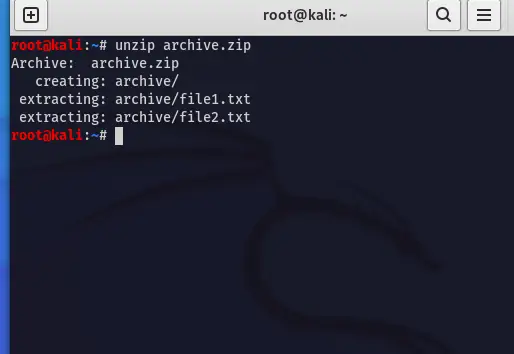
Basisextractie
2. Uitpakken naar een specifieke map
Om bestanden naar een specifieke map uit te pakken, gebruikt u de ‘ -D ‘ optie gevolgd door het gewenste bestemmingspad:
Syntaxis:
unzip filename.zip -d /path/to/destination>
Voorbeeld:
Stel dat u over een bestand beschikt met de naam ‘archief.zip ,’ en u bent van plan de inhoud ervan uit te pakken in de map ‘ /pad/naar/bestemming. '
Syntaxis en uitvoer:
unzip archive.zip -d /path/to/destination>
Hier wordt de extractie gericht op de opgegeven ‘ /pad/naar/bestemming, ' zoals het bureaublad. Het commando zorgt ervoor dat bestanden van ‘ archief.zip ‘ worden in de aangewezen map geplaatst.
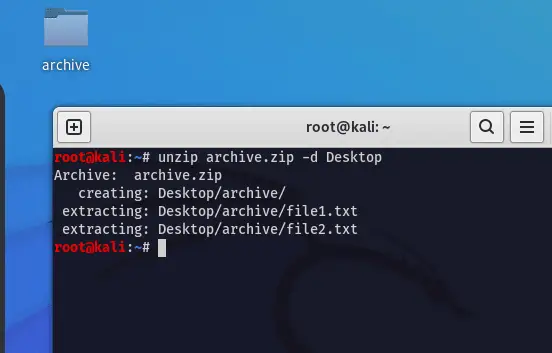
Uitpakken naar de specifieke map
3. Lijstinhoud
Om de inhoud van een ZIP-bestand te bekijken zonder het uit te pakken, past u de ‘ -l’ keuze:
Syntaxis:
unzip -l filename.zip>
Voorbeeld:
Stel, u wilt de inhoud inzien van ‘ archief.zip ‘zonder het extractieproces uit te voeren.
Syntaxis en uitvoer:
unzip -l archive.zip>
In dit scenario is de ‘ -l ‘ optie biedt een lijst met bestanden die zich daarin bevinden ‘archief.zip ' zonder de extractie te starten, zodat u een voorbeeld van de bestandsstructuur kunt bekijken.
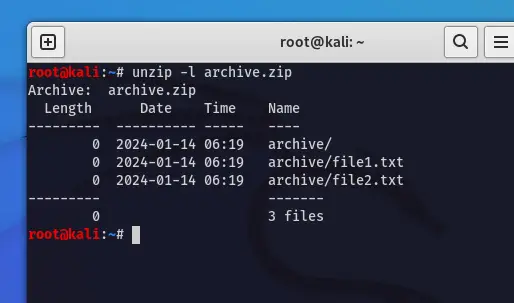
Lijst inhoud
4. Stille modus
Voer de bestandsextractie rustig uit met behulp van de ‘ -Q ' keuze:
Syntaxis:
unzip -q filename.zip>
Voorbeeld:
Als u bestanden uit ‘archief.zip ' zonder dat er berichten worden weergegeven.
Syntaxis en uitvoer:
unzip -q archive.zip>
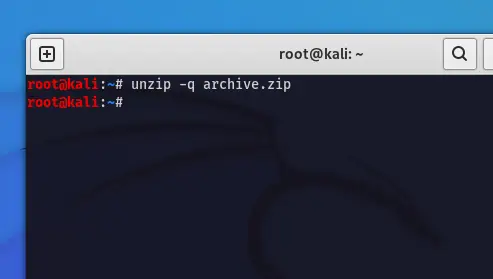
Stille modus
Hier bevindt het zip-bestand zich in het startgedeelte. Daarom wordt het ook uitgepakt in het startgedeelte.
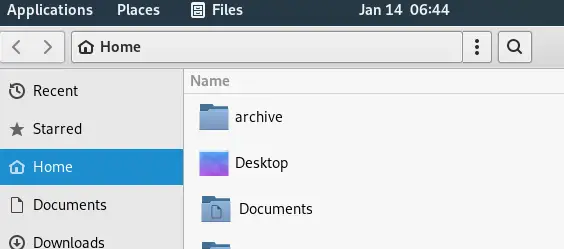
Rustig geëxtraheerd in huis
Hier bevindt het zip-bestand zich in het startgedeelte en vindt de extractie op dezelfde locatie plaats. De opdracht zorgt voor een stil extractieproces, waarbij informatieve berichten worden onderdrukt.
5. Bestanden overschrijven
Overschrijf huidige bestanden zonder bevestiging van het gebruik van de '-O' keuze:
Syntaxis:
unzip -o filename.zip>
Voorbeeld:
Bestanden uitpakken uit ‘ archief.zip ' en overschrijf bestaande bestanden zonder om bevestiging te vragen.
Syntaxis en uitvoer:
ingesteld in Java
unzip -o archive.zip>
De ' -O ‘ optie vergemakkelijkt het overschrijven van bestanden van ‘ archief.zip’ zonder expliciete bevestiging te vereisen, waardoor het extractieproces wordt gestroomlijnd.
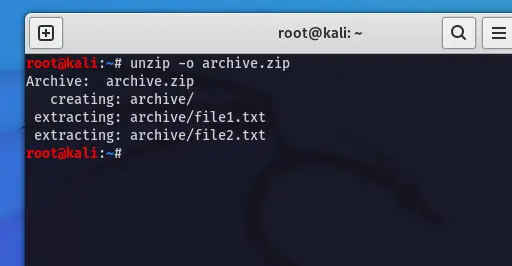
Bestanden overschrijven
6. Met wachtwoord beveiligde ZIP
Als het ZIP-bestand met een wachtwoord is beveiligd, gebruikt u de ‘ -P ‘ optie om het wachtwoord op te geven:
Syntaxis:
unzip -P password filename.zip>
Voorbeeld:
Veronderstellen ' archief.zip ‘is beveiligd met het wachtwoord’ veilig123 .’ Gebruik de volgende syntaxis om de inhoud ervan te extraheren.
Syntaxis en uitvoer:
unzip -P secure123 archive.zip>
Hier heeft het ZIP-bestand het wachtwoord nodig ‘ veilig123 ‘voor extractie. De ' -P Met de optie ‘ kunt u het wachtwoord rechtstreeks op de opdrachtregel opgeven.
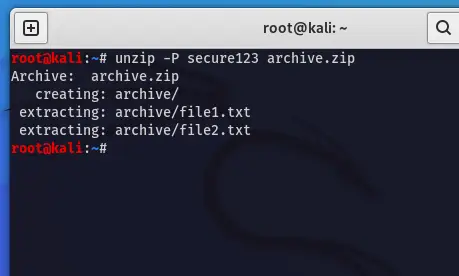
Met wachtwoord beveiligde ritssluiting
7. Encryptie en beveiliging
Om gecodeerde bestanden te extraheren en de veiligheid te behouden, stelt u de ‘ -Het is' alternatief:
Syntaxis:
unzip -e filename.zip>
Voorbeeld:
Als ' archief.zip ‘ bevat gecodeerde bestanden, gebruik de ‘ -Het is ‘ alternatief voor stabiele extractie.
Syntaxis en uitvoer:
unzip -e archive.zip>
De ' -Het is ‘ optie zorgt voor de veilige extractie van gecodeerde bestanden uit ‘ archief.zip, ‘behoud van de vertrouwelijkheid en veiligheid van de inhoud.
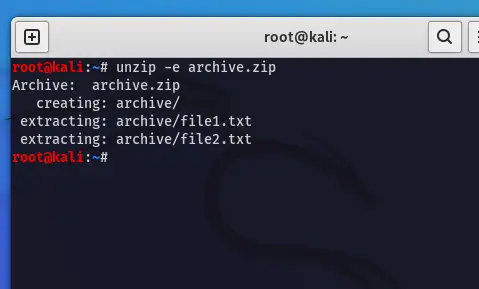
Encryptie en beveiliging
8. Bestaande bestanden bijwerken
Update bestaande bestanden tijdens het uitpakken met behulp van de ‘ -in ' keuze:
Syntaxis:
unzip -u filename.zip>
Voorbeeld:
Als u bestaande bestanden wilt bijwerken van ‘ archief.zip ' zonder nieuwere varianten te overschrijven, benoemt u de '-in ' keuze.
Syntaxis en uitvoer:
unzip -u archive.zip>
De ' -in ' keuze werkt bestanden bij van ‘archief.zip’ het beste als er een recenter model beschikbaar is, zodat modernere bestanden met oudere kunnen worden overschreven.
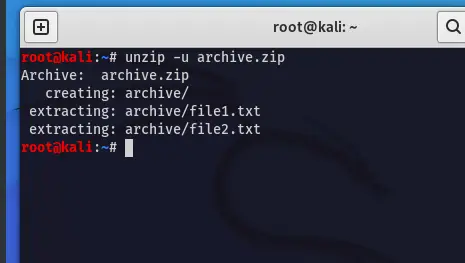
Bestaand bestand bijwerken
Java-iterator voor kaart
9. Compressie-informatie bekijken
Haal compressiegerelateerde details op tijdens extractie met behulp van de '-MET ' keuze:
Syntaxis:
unzip -Z filename.zip>
Voorbeeld:
Als u compressiegerelateerde informatie wilt bekijken/inspecteren tijdens het extraheren van bestanden uit ‘ archief.zip .’
Syntaxis en uitvoer:
unzip -Z archive.zip>
De ' -MET ‘ choice biedt details over de compressietechnieken die in ‘archive.zip’ zijn ingehuurd op een bepaald moment in de extractietechniek, en biedt inzicht in de gebruikte rapportcompressietechnieken.
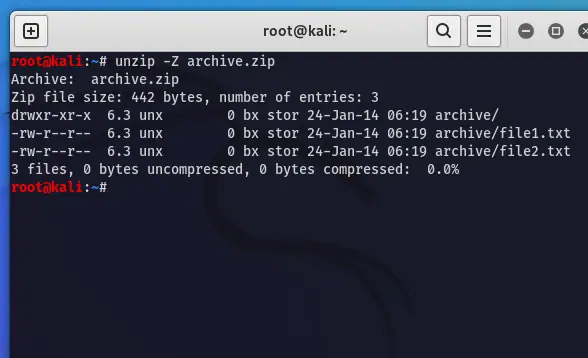
Compressie-informatie bekijken
Veelgestelde vragen over de opdracht uitpakken – Veelgestelde vragen
Kan ik meerdere ZIP-bestanden tegelijk uitpakken?
Ja, u kunt meerdere ZIP-bestanden uitpakken door hun namen opeenvolgend in de opdracht op te geven.
Hoe extraheer ik bestanden naar de huidige map?
Als er geen exacte bestemming is met ‘-d’, worden de bestanden mogelijk uitgepakt naar de huidige map.
Kan ik een met een wachtwoord beveiligd ZIP-bestand uitpakken?
Ja, gebruik de optie ‘-P’ gevolgd door het wachtwoord om bestanden uit een met een wachtwoord beveiligd ZIP-archief te extraheren.
Worden er andere compressieformaten ondersteund door de unzip> commando?
De
unzip>opdracht ondersteunt voornamelijk ZIP-bestanden. Voor andere formaten zoals tar of gzip moet u mogelijk andere opdrachten gebruiken (tar>,gzip>, enz.).
Kan ik een bestaand ZIP-bestand bijwerken met nieuwe bestanden?
Ja, u kunt gebruik maken van de
-u>optie om een bestaand archief bij te werken:unzip -u existing.zip newfile.txt>.
Conclusie
Concluderend: de 'uitpakken' command is een flexibel hulpmiddel voor het omgaan met gecomprimeerde documenten in Linux. Gewapend met de informatie van de primaire syntaxis en opties, kunt u ZIP-archieven efficiënt extraheren en beheren tijdens uw opdrachtregelavonturen. Terwijl u test met de opdracht ‘unzip’, kunt u profiteren van zelfvertrouwen bij het omgaan met gecomprimeerde bestanden zoals een Linux-professional .
